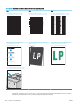HP Color LaserJet Pro M253-M254 User Guide
1. 2 soros kezelőpanelek: Nyomja le a nyomtató kezelőpaneljén az OK gombot.
Érintőképernyős kezelőpanelek: A nyomtató kezelőpaneljének kezdőképernyőjén lapozzon a Beállítás
menü megjelenéséig. Érintse meg a Beállítás ikont a menü megnyitásához.
2. Válassza ki a következő menüket:
● Rendszerbeállítás
● Nyomtatási minőség
● Színkalibrálás
● Kalibrálás most
3. Csak 2 soros kezelőpanelek esetében: A kalibrálási folyamat indításához válassza az OK lehetőséget.
4. A Kalibrálás üzenet jelenik meg a nyomtató kezelőpaneljén. A kalibrációs folyamat néhány percet vesz
igénybe. Ne kapcsolja ki a nyomtatót, amíg a kalibrálás be nem fejeződött. Várja meg, amíg a nyomtató
befejezi a kalibrálást, majd próbáljon meg újra nyomtatni.
Színbeállítások módosítása (Windows)
Ha szoftverprogramból nyomtat, kövesse az alábbi lépéseket, amennyiben a kinyomtatott oldal színei nem
egyeznek a számítógép képernyőjén láthatókkal vagy a kinyomtatott színek nem kielégítőek.
A színbeállítások módosítása
1. A szoftveralkalmazásban válassza a Nyomtatás lehetőséget.
2. Válassza ki a nyomtatót, majd kattintson a Tulajdonságok vagy a Beállítások gombra.
3. Kattintson a Szín fülre.
4. A Print in Grayscale (Szürkeárnyalatos nyomtatás) lehetőségre kattintva a színes dokumentumokat
feketével és a szürke árnyalataival nyomtathatja ki. Ezt a lehetőséget választva kinyomtathatja a színes
dokumentumokat fénymásolás vagy faxolás céljából. Ezt a lehetőséget érdemes választani
vázlatnyomtatáshoz is, vagy akkor, ha takarékoskodni kíván a színes festékkel.
5. Az OK gombra kattintva zárja be a Dokumentum tulajdonságai párbeszédpanelt. A Nyomtatás
párbeszédpanelen kattintson az OK gombra a feladat kinyomtatásához.
104 6. fejezet Hibaelhárítás HUWW